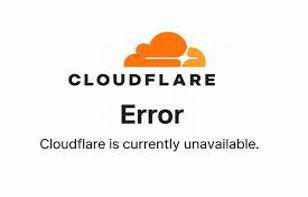Tìm hiểu FrontPage trên Canvas LMS
Tìm hiểu FrontPage trên Canvas LMS
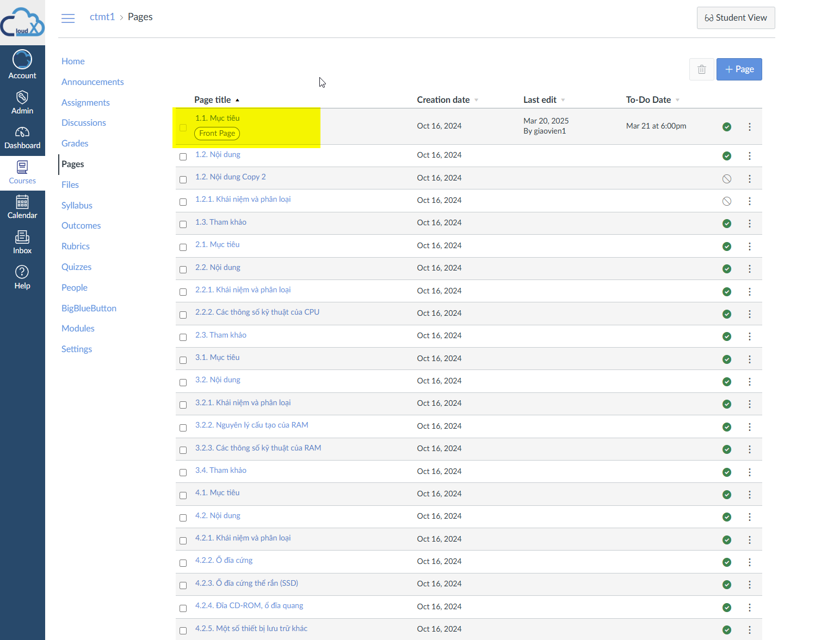
Trong bài viết này thầy/cô cùng tìm hiểu về FrontPage trên Canvas LMS. Tại sao cần Front Page, Front Page không thể huy công bố. Cách thay thế Front Page.
Canvas LMS (Learning Management System) là một trong những nền tảng quản lý học tập phổ biến nhất hiện nay, được sử dụng rộng rãi tại các trường học và tổ chức giáo dục trên toàn thế giới. Trong Canvas, Front Page (trang đầu tiên hoặc trang chủ của khóa học) đóng vai trò quan trọng trong việc cung cấp thông tin tổng quan và định hướng cho người học. Bài viết này sẽ giải thích chi tiết về Front Page, lý do tại sao cần sử dụng, lý do không thể hủy công bố Front Page, và các cách thay thế nếu cần thiết.
1. Front Page trên Canvas LMS là gì?
Front Page trong Canvas LMS là trang mặc định mà học viên nhìn thấy đầu tiên khi truy cập vào một khóa học. Nó được thiết kế để cung cấp cái nhìn tổng quan về khóa học, giúp học viên dễ dàng nắm bắt thông tin quan trọng và định hướng nội dung học tập. Front Page thường được tùy chỉnh bởi giảng viên hoặc quản trị viên khóa học để hiển thị các thông tin như:
- Giới thiệu khóa học: Mô tả ngắn gọn về nội dung, mục tiêu và kỳ vọng của khóa học.
- Hướng dẫn bắt đầu: Các bước cơ bản để học viên làm quen với khóa học, chẳng hạn như cách truy cập tài liệu, bài tập hoặc diễn đàn.
- Thông tin liên lạc: Chi tiết về cách liên hệ với giảng viên hoặc trợ giảng.
- Lịch trình khóa học: Các mốc thời gian quan trọng, như ngày nộp bài tập hoặc kỳ thi.
- Tài liệu chính: Liên kết đến giáo trình, tài liệu tham khảo hoặc các nguồn học tập cần thiết.
- Thiết kế trực quan: Hình ảnh, video hoặc các yếu tố đồ họa để tăng tính hấp dẫn và tương tác.
Front Page thường được tạo thông qua tính năng Pages trong Canvas, nơi giảng viên có thể sử dụng trình chỉnh sửa nội dung đa dạng (Rich Content Editor) để thêm văn bản, hình ảnh, video, bảng biểu, liên kết hoặc thậm chí mã HTML để tùy chỉnh giao diện.
2. Tại sao cần Front Page trong Canvas LMS?
Front Page đóng vai trò như "cửa ngõ" của khóa học, mang lại nhiều lợi ích thiết thực cho cả giảng viên và học viên. Dưới đây là những lý do chính tại sao cần sử dụng Front Page:
a. Cung cấp định hướng rõ ràng
- Học viên thường cần một điểm khởi đầu để hiểu cấu trúc và cách thức hoạt động của khóa học. Front Page giúp họ nhanh chóng nắm bắt thông tin cần thiết mà không phải tìm kiếm qua nhiều phần khác nhau trong Canvas.
- Ví dụ: Một Front Page có thể bao gồm hướng dẫn như “Bắt đầu bằng cách xem video giới thiệu dưới đây” hoặc “Kiểm tra lịch trình khóa học trong mục Syllabus”.
b. Tạo ấn tượng đầu tiên
- Front Page là cơ hội để giảng viên thể hiện sự chuyên nghiệp và sáng tạo. Một trang được thiết kế đẹp mắt, dễ sử dụng sẽ tạo ấn tượng tốt, giúp học viên cảm thấy hứng thú hơn với khóa học.
- Các yếu tố như hình ảnh minh họa, video chào mừng hoặc bố cục rõ ràng có thể làm tăng sự tương tác ngay từ đầu.
c. Tập trung thông tin quan trọng
- Thay vì để học viên tìm kiếm thông tin qua các mục như Modules, Syllabus, hoặc Announcements, Front Page tổng hợp mọi thứ cần thiết tại một nơi. Điều này đặc biệt hữu ích với các khóa học phức tạp có nhiều nội dung.
d. Tăng tính cá nhân hóa
- Giảng viên có thể sử dụng Front Page để truyền tải phong cách giảng dạy của mình, chẳng hạn như thêm lời chào cá nhân, câu chuyện liên quan đến khóa học hoặc thông điệp khích lệ. Điều này giúp xây dựng kết nối giữa giảng viên và học viên.
e. Hỗ trợ quản lý khóa học
- Front Page cho phép giảng viên kiểm soát cách học viên tiếp cận nội dung. Bằng cách đặt các liên kết hoặc hướng dẫn cụ thể, giảng viên có thể dẫn dắt học viên đi đúng hướng, tránh việc bỏ sót các phần quan trọng.
f. Tích hợp với giao diện Canvas
- Canvas cho phép thiết lập Front Page làm trang mặc định trong mục Home của khóa học. Khi được thiết lập, bất kỳ ai truy cập khóa học sẽ tự động được chuyển đến Front Page, đảm bảo tính nhất quán trong trải nghiệm người dùng.
3. Tại sao Front Page không thể hủy công bố?
Trong Canvas, một khi một trang được chọn làm Front Page, nó phải ở trạng thái Published (đã công bố) và không thể Unpublish (hủy công bố). Lý do cho điều này liên quan đến cách Canvas được thiết kế để đảm bảo tính liên tục và khả năng truy cập của khóa học. Dưới đây là những lý do cụ thể:
a. Front Page là điểm truy cập chính
- Canvas sử dụng Front Page như trang mặc định trong mục Home của khóa học. Nếu Front Page bị hủy công bố, học viên sẽ không thấy nội dung gì khi truy cập khóa học, dẫn đến trải nghiệm người dùng kém. Hệ thống Canvas được lập trình để ngăn chặn điều này bằng cách yêu cầu Front Page luôn ở trạng thái công bố.
b. Đảm bảo tính nhất quán
- Canvas nhằm cung cấp một giao diện thống nhất cho tất cả học viên. Việc cho phép hủy công bố Front Page có thể gây ra lỗi, chẳng hạn như hiển thị một trang trống hoặc thông báo lỗi, làm gián đoạn quá trình học tập.
c. Hạn chế lỗi người dùng
- Hủy công bố Front Page có thể là một sai lầm không cố ý từ phía giảng viên, đặc biệt với những người mới sử dụng Canvas. Bằng cách khóa trạng thái công bố, Canvas giúp tránh các vấn đề phát sinh do thao tác nhầm lẫn.
d. Liên kết với các tính năng khác
- Front Page thường được tích hợp với các thành phần khác của khóa học, như Modules, Announcements, hoặc Syllabus. Nếu hủy công bố, các liên kết hoặc nội dung tham chiếu đến Front Page có thể bị hỏng, ảnh hưởng đến toàn bộ cấu trúc khóa học.
e. Yêu cầu kỹ thuật của hệ thống
- Canvas sử dụng trạng thái công bố của Front Page để đảm bảo rằng trang này luôn khả dụng cho học viên và các công cụ tích hợp (như ứng dụng di động hoặc API). Hủy công bố sẽ phá vỡ logic hoạt động của hệ thống.
4. Cách thay thế Front Page nếu cần
Mặc dù Canvas không cho phép hủy công bố Front Page, giảng viên vẫn có thể thay thế hoặc làm mới Front Page để đáp ứng nhu cầu của khóa học. Dưới đây là các cách thay thế hiệu quả:
a. Chỉnh sửa nội dung Front Page
- Thay vì hủy công bố, giảng viên có thể chỉnh sửa nội dung của Front Page để cập nhật thông tin mới. Canvas cung cấp trình chỉnh sửa nội dung đa dạng, cho phép thay đổi văn bản, hình ảnh, video hoặc liên kết mà không cần tạo trang mới.
- Ví dụ: Nếu khóa học thay đổi lịch trình, giảng viên có thể cập nhật lịch mới trực tiếp trên Front Page.
b. Tạo một Front Page mới
- Nếu muốn thay thế hoàn toàn Front Page hiện tại, giảng viên có thể:
- Tạo một trang mới trong mục Pages.
- Thiết kế nội dung cho trang mới theo ý muốn.
- Vào mục Home của khóa học, chọn Choose Home Page, sau đó chọn trang mới làm Front Page.
- Trang cũ sẽ không còn là Front Page và có thể được xóa hoặc lưu trữ nếu cần.
- Lưu ý: Trang mới cũng phải được công bố trước khi có thể đặt làm Front Page.
c. Sử dụng Modules làm trang chính
- Nếu giảng viên muốn học viên tập trung vào nội dung học tập thay vì một Front Page tĩnh, họ có thể thay đổi cài đặt trong mục Home để hiển thị Course Modules thay vì Front Page.
- Cách thực hiện:
- Vào khóa học, nhấp vào Home.
- Chọn Choose Home Page.
- Chọn Modules làm giao diện mặc định.
- Lợi ích: Học viên sẽ thấy danh sách các module ngay khi truy cập, phù hợp với các khóa học tập trung vào nội dung tuần tự.
- Nhược điểm: Mất đi tính cá nhân hóa và thông tin tổng quan mà Front Page cung cấp.
- Cách thực hiện:
d. Sử dụng Syllabus làm trang chính
- Một lựa chọn khác là đặt Course Syllabus làm trang mặc định trong mục Home.
- Cách thực hiện:
- Vào Home, chọn Choose Home Page.
- Chọn Syllabus.
- Lợi ích: Syllabus hiển thị giáo trình và lịch trình khóa học một cách rõ ràng, phù hợp với các khóa học có cấu trúc đơn giản.
- Nhược điểm: Ít tùy chỉnh hơn so với Front Page và không hỗ trợ các yếu tố đa phương tiện phong phú.
- Cách thực hiện:
e. Sử dụng Announcements để thay thế
- Trong một số trường hợp, giảng viên có thể sử dụng Announcements (thông báo) để truyền tải thông tin quan trọng thay vì dựa vào Front Page.
- Cách thực hiện:
- Tạo một thông báo chứa nội dung tương tự như Front Page (giới thiệu, hướng dẫn, lịch trình, v.v.).
- Đặt thông báo hiển thị nổi bật trên trang khóa học.
- Cập nhật cài đặt Home để hiển thị Recent Announcements thay vì Front Page.
- Lợi ích: Dễ dàng cập nhật và phù hợp với các khóa học cần thông tin thay đổi thường xuyên.
- Nhược điểm: Không cung cấp giao diện cố định như Front Page, có thể gây khó khăn cho học viên tìm lại thông tin.
- Cách thực hiện:
f. Tích hợp nội dung bên ngoài
- Nếu giảng viên muốn sử dụng nội dung từ các nền tảng khác (như Canva, Google Docs, hoặc một trang web), họ có thể nhúng nội dung đó vào Front Page hoặc tạo một trang mới làm Front Page.
- Cách thực hiện:
- Tạo nội dung trên nền tảng bên ngoài.
- Sao chép mã nhúng (embed code) hoặc liên kết.
- Dán mã/liên kết vào Front Page bằng trình chỉnh sửa nội dung của Canvas.
- Lợi ích: Tăng tính linh hoạt và khả năng sáng tạo.
- Nhược điểm: Có thể yêu cầu kiến thức cơ bản về HTML hoặc phụ thuộc vào nền tảng bên ngoài.
- Cách thực hiện:
5. Mẹo tối ưu hóa Front Page trong Canvas LMS
Để Front Page thực sự hiệu quả, giảng viên có thể áp dụng các mẹo sau:
- Giữ nội dung ngắn gọn: Tránh nhồi nhét quá nhiều thông tin. Tập trung vào các điểm chính và sử dụng liên kết để dẫn đến các nội dung chi tiết hơn.
- Sử dụng hình ảnh và video: Các yếu tố đa phương tiện làm tăng tính hấp dẫn và dễ hiểu.
- Kiểm tra giao diện trên nhiều thiết bị: Đảm bảo Front Page hiển thị tốt trên máy tính, điện thoại và máy tính bảng.
- Cập nhật thường xuyên: Giữ nội dung Front Page luôn mới mẻ và phù hợp với tiến độ khóa học.
- Kiểm tra quyền truy cập: Đảm bảo tất cả học viên đều có thể xem Front Page bằng cách kiểm tra trạng thái công bố và quyền truy cập khóa học.
- Sử dụng Canva để thiết kế: Tạo các hình ảnh hoặc infographic bằng Canva, sau đó nhúng vào Front Page để tăng tính thẩm mỹ.
6. Kết luận
Front Page trong Canvas LMS là một công cụ quan trọng giúp định hướng, truyền tải thông tin và tạo ấn tượng đầu tiên cho học viên. Việc yêu cầu Front Page luôn ở trạng thái công bố là một thiết kế có chủ ý của Canvas để đảm bảo tính nhất quán và khả năng truy cập. Tuy nhiên, giảng viên vẫn có nhiều cách để thay thế hoặc làm mới Front Page, từ chỉnh sửa nội dung, tạo trang mới, đến sử dụng các giao diện khác như Modules, Syllabus hoặc Announcements.
Bằng cách tận dụng linh hoạt các tính năng của Canvas, giảng viên có thể tạo ra một Front Page không chỉ hữu ích mà còn hấp dẫn, góp phần nâng cao trải nghiệm học tập của học viên. Nếu bạn đang sử dụng Canvas, hãy dành thời gian để tối ưu hóa Front Page – đó sẽ là bước khởi đầu tuyệt vời cho một khóa học thành công!
Trên đây là chia sẻ về Tìm hiểu FrontPage trên Canvas LMS
Trong quá trình thực hiện, nếu gặp bất kỳ khó khăn nào, bạn vui lòng liên hệ các kỹ thuật viên của CloudX để được nhanh chóng hỗ trợ.! Nếu thấy bài viết này hữu ích hãy subscribe để theo dõi những thông tin mới nhất từ CloudX nhé. Chúc các bạn thành công!
Hệ sinh thái của CloudX:
- Tư vấn miễn phí hệ thống CNTT cho doanh nghiệp
- Miễn phí đăng ký dùng thử Cloud Server, Cloud VPS, Hosting (lưu trữ website, phần mềm, xử lý dữ liệu)
- Xmail - Email tên miền doanh nghiệp
- Server vật lý, cho thuê chỗ đặt Server tại các Datacenter hàng đầu Việt Nam
- Dịch vụ quản trị máy chủ, Outsource CNTT, quản trị hệ thống mạng doanh nghiệp, IT Support
- Miễn phí cài đặt, vận hành quản trị Website trường học ảo E-Learning Canvas LMS (được đánh giá LMS E-Learning tốt nhất thế giới)
- Triển khai, quản trị Firewall cho doanh nghiệp
- Các giải pháp về Monitor, Alert Cảnh báo, Sao lưu - Backup dữ liệu từ xa cho máy chủ, Cloud, VPS.
- Thiết kế website chuyên nghiệp
Xin vui lòng liên hệ Hotline/Zalo: 0983.357.585 để được tư vấn tận tình
BÀI VIẾT CÙNG CHUYÊN MỤC

BÁO CÁO KHUYẾN NGHỊ BẢO MẬT pfSense 2025
BÁO CÁO KHUYẾN NGHỊ BẢO MẬT pfSense 2025
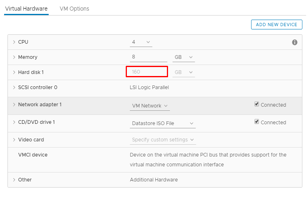
Extend dung lượng cho ổ đĩa Vmware, Cấu hình LVM trên ...
Extend dung lượng cho ổ đĩa Vmware, Cấu hình LVM trên linux trên cùng 1 ổ đĩa
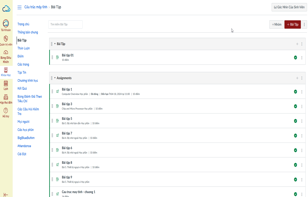
Phân biệt bài thi (Quiz) và bài tập (Assignment) trong ...
Phân biệt bài thi (Quiz) và bài tập (Assignment) trong Canvas LMS
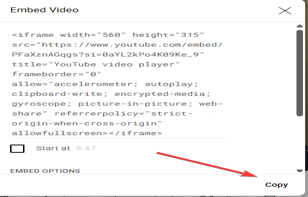
Copy Link youtube vào Canvas LMS – Embed Link Youtube ...
Copy Link youtube vào Canvas LMS – Embed Link Youtube – Nhúng video Youtube vào ...
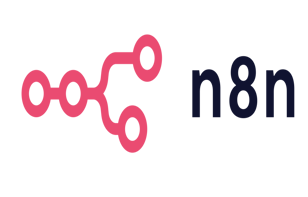
n8n là gì, Node trong n8n và các định nghĩa cho người ...
n8n là gì, Node trong n8n và các định nghĩa cho người mới
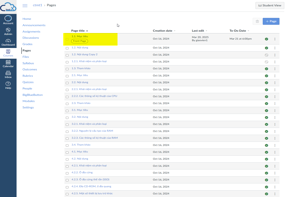
Tìm hiểu FrontPage trên Canvas LMS
Tìm hiểu FrontPage trên Canvas LMS